Como inserir arquivos dentro de outros arquivos usando esteganografia no Windows

Você tem documentos ou fotos que não deseja que ninguém encontre? Continue lendo para descobrir como você pode incorporar seus arquivos importantes dentro de outros arquivos para que ninguém nunca saiba que eles existiram, exceto você, é claro
Escondendo dados
Vá para o site do EmbeddedSW e pegue uma cópia de OpenPuff.
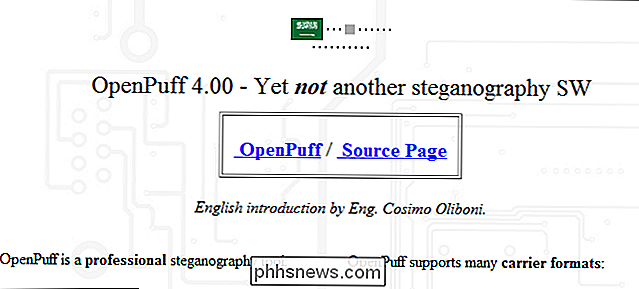
Uma vez baixado, extraído e lançado, então aperte o botão hide

A primeira coisa que você precisa fazer é digitar 3 senhas únicas.
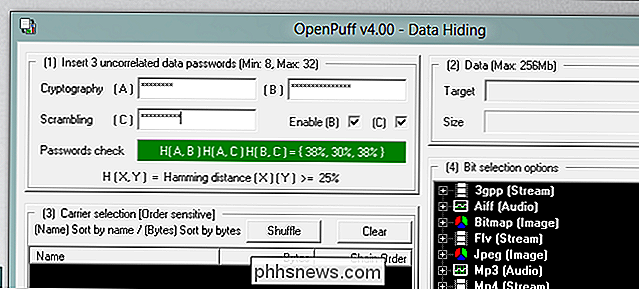
Agora você pode selecionar o arquivo que você quer para esconder.
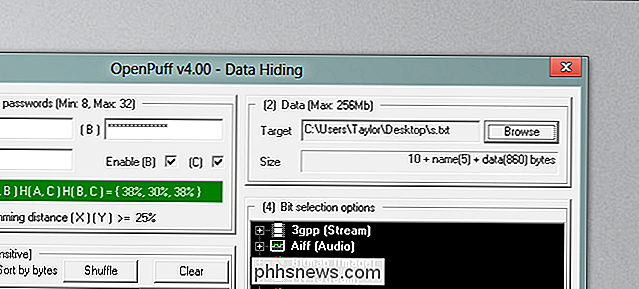
Finalmente, você precisará adicionar uma ou mais operadoras, estes são os arquivos que você deseja ocultar seu arquivo dentro de.
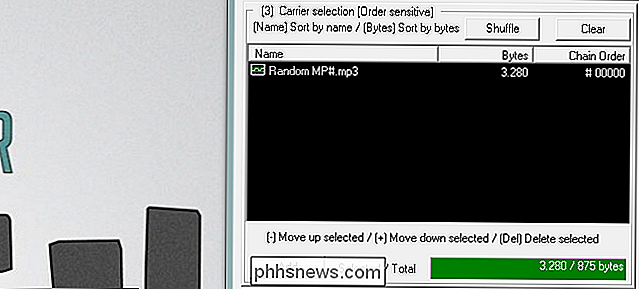
Em seguida, vá em frente e clique no botão Ocultar dados, você será solicitado para onde você gostaria de salvar o novo arquivo.
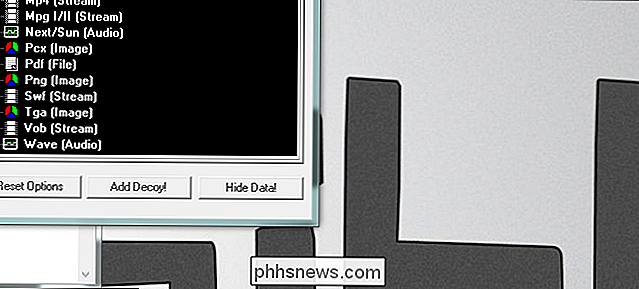
Extraindo seus arquivos
Uma vez que seus arquivos estão escondidos, você provavelmente desejará recuperá-los em algum momento, para fazer isso, abra novamente o OpenPuff desta vez, clique em unhide. > Em seguida, insira as senhas usadas para ocultar o arquivo.

Agora, será necessário especificar sua operadora. Se você usou mais de uma, certifique-se de que d todos eles na ordem correta.
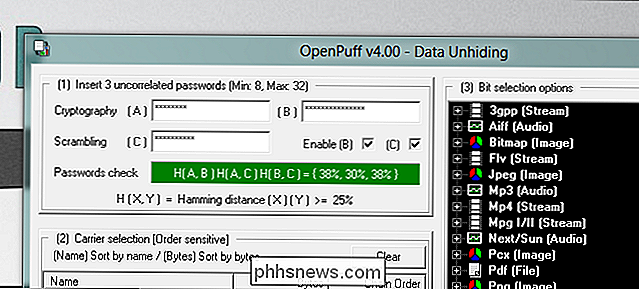
Em seguida, clique no botão unhide e selecione um local para salvar seu arquivo oculto.

Uma vez concluído, você receberá um relatório que informará o nome do arquivo que estava oculto.
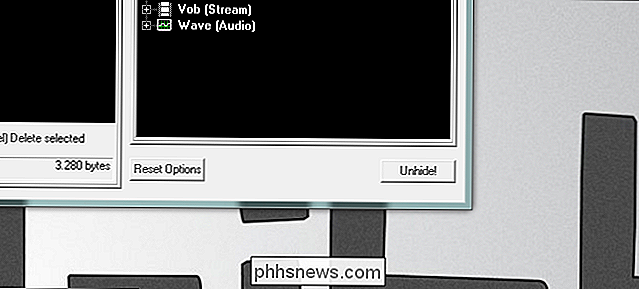
Isso é tudo que existe para isso.
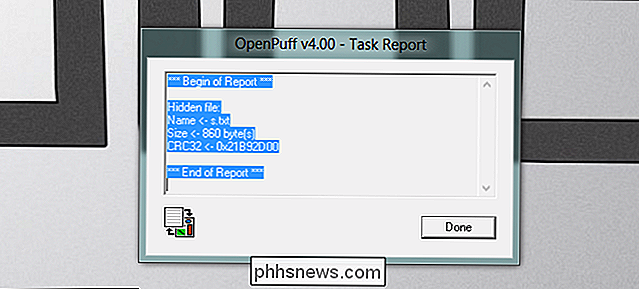

Como bloquear completamente as distrações no macOS com autocontrole
Você se prepara para fazer algum trabalho, mas primeiro verifica o email por um segundo. Ok, agora funciona. Espere: vamos verificar o Facebook. Trabalhe agora? Em pouco: primeiro o Twitter, depois o email, depois o Facebook mais uma vez, caso alguém responda. Todos nós entramos nesse ciclo ocasionalmente.

Como Corretamente Encadernar Tweets para seus tópicos
Twitter (também conhecido como tweetstorms), onde alguém publica uma série de Tweets relacionados um após o outro, sente-se em um lugar estranho: todos afirmam odiar eles, mas muitas pessoas postam de qualquer maneira. O Twitter abraçou recentemente o recurso, integrando-os à plataforma e facilitando o seu trabalho.



